|
Film Machine felhasználószintű használata A leírás a "The Film Machine" használatát mutatja be. 
Mikor megnyitjuk a programot alapállásban a következő kép tárul elénk: 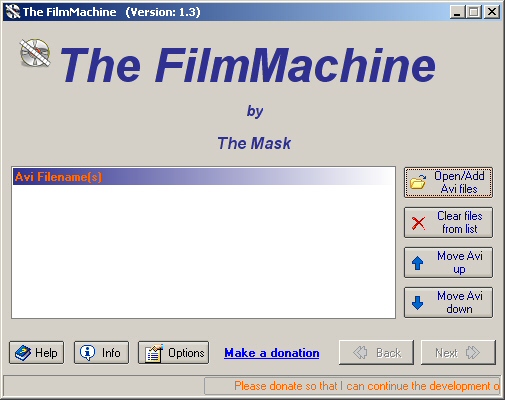
Ebben az esetben a következő a dolgunk: Fel kell telepítenünk egy hivatalos konvertáló programot, amely esetünben a Cinema Craft Encoder. A kipróbálható verziót letölthetjük az internetről, ha a Google-lal rákeresel, biztos megtalálod. Ha ezt megtettük akkor be kell állítanunk a programban a segéd konvertálót, amit az Option menüpontra kattintva tehetünk meg: 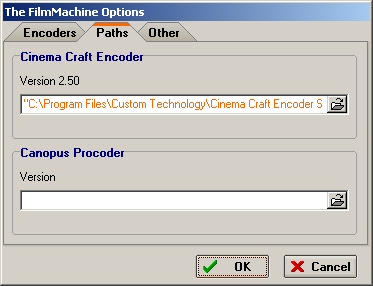
Ha ezzel megvagyunk akkor egyszerűen leokézzuk és már mehet is a konvertálás. Az Open/Add Avi files –ra kattintva kiválasztjuk a számunkra szükséges videóanyagot és rányomunk a NEXT gombra. Ekkor ezt láthatjuk: 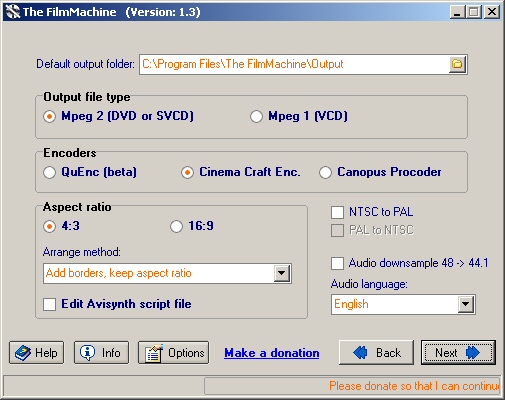
Itt beállíthatjuk a mappát ahova a végeredményt szeretnénk, hogy milyen formátumot hozzon létre (MPEG2=> DVD or SVCD, MPEG1=> VCD), hogy melyik konvertáló progit használjuk (cinema craft enc.), beállíthatjuk a képarányt, ami lehet 4:3-hoz vagy 16:9-hez, és ehhez állíthatunk fekete csíkot alulra felülre, vagy a full screen opcióval teljes képernyőt. Beállíthatjuk azt is hogyha egy NTSC-s avink van, akkor azt PAL szabványra kódolja át, valamint a hangot is átkonvertálhatjuk és beállíthatjuk, hogy DVD lejátszónk milyen nyelvnek jelenítse azt meg. Ha készen vagyunk a beállítással nyomjunk a NEXT-re. Ekkor ezt látjuk: 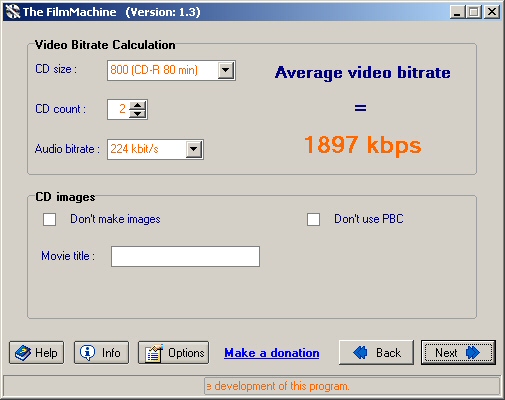
Ezen a ponton beállíthatjuk, hogy milyen médiára is szeretnénk kiírni videónkat. De mivel mi most DVD-t készítünk válasszuk ki a DVD (DVD-5 4,7Gb vagy DVD-9 8,5Gb) lehetőséget. Ezután beállíthatjuk azt is, hogy ha a program megcsinálta a filmet kiírja e a választott médiára. Nyomjunk a NEXT gombra. 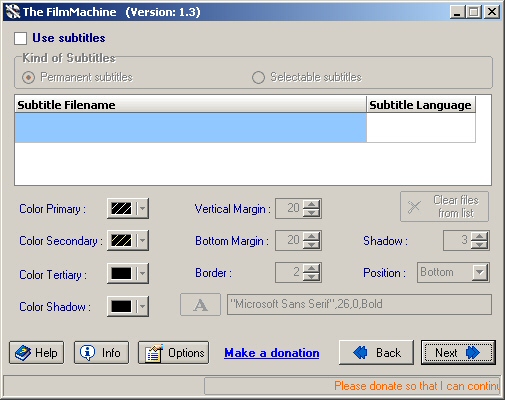
Itt választhatjuk a Use Subtitles pontot, ha szeretnénk feliratot csatolni videónkhoz. Nyomjunk a NEXT-re. 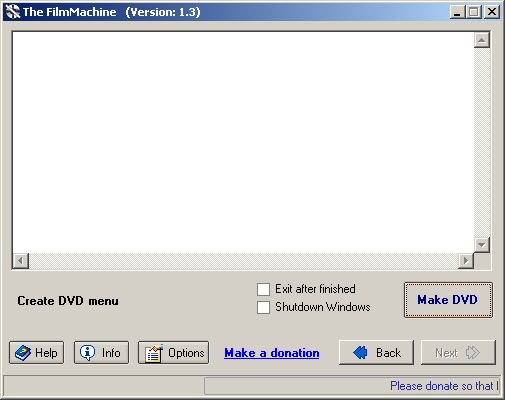
Itt elérkeztünk az utolsó lépéshez. Vagyis mégsem. Ha szeretnénk, hogy DVD-nk egy menüvel induljon akkor nyomjunk a Create DVD menu gombra. Ekkor a lehető legegyszerűbb menüt készíthetjük el. Bevághatunk egy képet és egy Film lejátszása gombot. Ezek után nyomjunk a Make DVD gombra és már készül is a DVD. Sok sikert kívánok mindenkinek a programhoz. Szerző:
Ezt az email címet a spamrobotok ellen védjük, megtekintéséhez engedélyezze a JavaScript használatát
|


 Program leírások
Program leírások  DVD szerkesztés
DVD szerkesztés  Film Machine
Film Machine 